Sok iOS-felhasználónál nem fordul elő, amikor szükségük van rá törölje az Apple ID-t, de ha ez a magánélet védelme érdekében történik, javasoljuk, hogy tegye meg. Pontosabban, függetlenül attól, hogy eladja-e a régi iPhone-t, vagy odaadja-e más barátainak, áttér az Apple-ről egy másik Android-márkára, kicseréli-e a feltört fiókot stb., Törölnie kell a régi Apple ID-jét arra az esetre, ha mások ezt kihasználnák és megsértenék a érdekeit.
Ezután hogyan lehet véglegesen törölni az Apple azonosítót? Mivel az Apple ID törlése nem olyan általános, sokan furcsának tartják a kezelést. Sok embert láttam olyan kérdéseket feltenni a fórumokon, mint például "hogyan törölhetem az Apple ID-t".
Ebben a cikkben felsoroltam az Apple ID-fiók végleges törléséhez szükséges összes módszert. Az Apple ID törléséhez egy módszert választhat az iPhone, iPad vagy Mac rendszerről az Ön igényeinek megfelelően.
Lehetséges közvetlenül eltávolítani az Apple ID-t iOS-eszközéről. Ez a módszer nem igényel számítógépes kapcsolatot, iTunes-ot, extra alkalmazásokat vagy akár bonyolult lépéseket. Nézze meg ezt az egyszerű oktatóanyagot alább.

1 lépés IPhone-ján lépjen a „Beállítások” elemre, érintse meg az Apple ID-t, majd az előugró menüben kattintson a „Kijelentkezés” gombra az Apple ID eltávolításához.
2 lépés Most lépjen a "Beállítások"> "iCloud" menübe, görgessen le az aljára, és jelentkezzen ki.
Megjegyzések: Több helyen használhatja Apple ID-jét, ezért győződjön meg arról, hogy kijelentette vagy deaktiválta Apple ID-fiókját az iCloud, az iMessages, a FaceTime, a Game Center és más szolgáltatások számára is. A fiókjához társított személyes adatokat a My Apple ID portálra való bejelentkezéssel is törölheti.
Az ököl módszer letilthatja az Apple ID-t az iOS-eszközről. De ez inkább átmeneti válasz. Ha új Apple-fiókra vált, és továbbra is a régi iPhone-ját használja, ez a módszer működik a legjobban.
Ha azonban állandó megoldást keres az Apple ID-fiókjának törlésére, prémium iOS adattisztítóra lesz szüksége, hogy sikeresen törölje az Apple ID-fiókot az iPhone-ról.
Az Apple ID végleges törlése iPhone / iPad készülékről az iPhone Unlocker alkalmazással
Bár neve iPhone Unlocker, segíthet az Apple ID vagy jelszó eltávolításában is az iPhone készüléken. Aiseesoft iPhone Unlocker a legjobb professzionális szoftver, amely segít a felhasználóknak eltávolítani az Apple ID-t és a jelszót. 3 módja van a felhasználók számára, amelyek közül választhatnak: Törölje a jelszót, távolítsa el az Apple ID-t és távolítsa el a képernyőidőt. Próbálja ki most ingyen ezt az alkalmazást, hogy visszanyerje az iPhone-jához való hozzáférést.

Letöltések
100% biztonságos. Nincsenek hirdetések.
100% biztonságos. Nincsenek hirdetések.
1 lépésIndítsa el az Aiseesoft iPhone Unlocker alkalmazást
Indítsa el az iPhone Unlocker programot a számítógépén, és válassza az Apple ID eltávolítása módot.
2 lépésCsatlakoztassa iOS-eszközét a számítógéphez USB-kábellel.
Csatlakoztassa iOS-eszközét a számítógéphez USB-kábellel. Miután eszközt észlelték, emlékezteti Önt, hogy koppintson a Trust elemre a készüléken.
3 lépésTávolítsa el az Apple ID-t
A folyamat megkezdéséhez kattintson a Start gombra.
És itt van a Find My iPhone két helyzete az iPhone-járól. Úgy gondoljuk, hogy az Ön számára is hasznos lesz.

1. helyzet: Ha a Find My iPhone le van tiltva
Ha az iOS-eszközön le van tiltva a Find My iPhone funkció, az iPhone Unlocker közvetlenül elkezdi eltávolítani az Apple ID-jét. Várjon egy ideig, az Apple ID és az iCloud fiók eltávolításra kerül.
2. helyzet. Ha a Saját iPhone keresése engedélyezve van
Ha az iPhone keresése funkció engedélyezve van az eszközön, vissza kell állítania az összes beállítást az eszközön. Eszközén válassza a Beállítások > Általános > Visszaállítás menüpontot. A folytatáshoz válassza az Összes beállítás visszaállítása lehetőséget. Ha meg kell adnia a jelszót, írja be, és erősítse meg az Összes beállítás visszaállítása lehetőséget.
Miután megerősítette az összes beállítás visszaállítását, az eszköz automatikusan elkezdi eltávolítani az Apple ID-t. A folyamat során ne válassza le az eszközt.
Megjegyzés: Ha az eszköz iOS 11.4 és újabb verziókon fut, akkor a Beállítások> iCloud> Saját iPhone keresése elemre koppintással le kell tiltania a Saját iPhone keresése lehetőséget, majd ki kell kapcsolnia a Saját iPhone keresése lehetőséget.
A folyamat befejezése után az Apple ID és az iCloud fiók eltávolításra kerül az eszközről. Most beállíthatja eszközét egy másik vagy egy új Apple ID-vel.

Az Apple azonosítója valószínűleg minden iOS eszközhöz társítva van, amelybe ezzel az Apple ID azonosítóval jelentkezett be. Az iTunes-szal és a számítógéppel. Általában biztonságos törölni az Apple ID-t a számítógépről vagy a Mac-ről ezeknek az asszociációknak a eltávolítására, inkább egy tiszta táblára.
1 lépésNyissa meg az iTunes alkalmazást PC-jén / Mac-jén, és kattintson a "Fiók"> "Fiókom megtekintése" elemre.
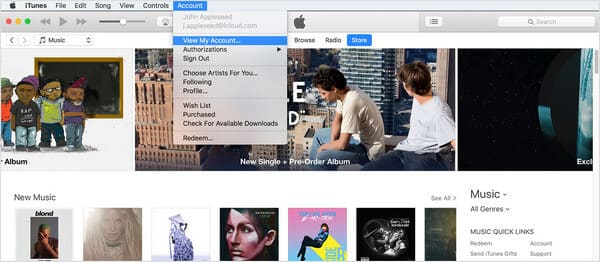
2 lépésA „Fiókadatok” részben kattintson az „Összes visszavonása” elemre az Apple ID-hez társított összes számítógépes jogosultság eltávolításához. Az előugró ablakban kattintson a "Minden számítógép visszavonása" elemre.
Szerezd meg a részletes lépéseket itt a számítógép jogosultságának megszüntetése az iTuneson.
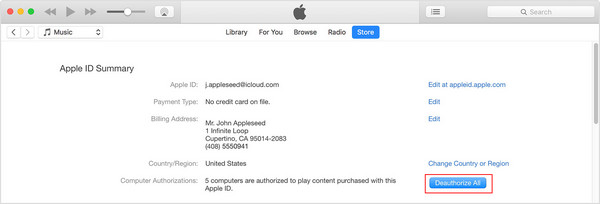
3 lépésAz „iTunes a felhőben” alatt kattintson az „Eszközök kezelése” elemre, és távolítsa el az összes felsorolt eszközt.
Megjegyzések: Mac-felhasználók számára egy másik módszerre is szükség lenne az Apple ID alaposabb törléséhez a Mac-en.
4 lépésMac számítógépén kattintson az Apple ikonra a "Menüsorban", és nyissa meg a "Rendszerbeállítások" elemet.
5 lépésKattintson az iCloud elemre, majd a Kijelentkezés gombra.
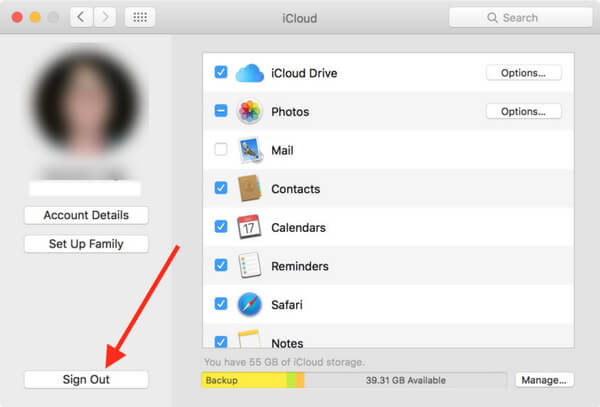
Annak ellenére, hogy annyit beszéltünk már arról, hogyan kell törölni az Apple ID-fiókot, ez néhány módszer a régi Apple ID legtöbb nyomának törlésére az összes eszközről és számítógépről. Eddig valóban nincs hivatalos, ajánlott útvonal az Apple ID törléséhez, hacsak nem lépünk kapcsolatba az Apple adatvédelmi oldalával.
Konkrétan elmehet Adatkezelési tájékoztató oldalon válassza a Kérdésem van az „Adatvédelmi problémák” opcióról, majd töltse ki az összes részletet ott, és jelölje be, hogy törölni szeretné az Apple ID-jét. Az Apple általában megkéri Önt, hogy erősítse meg ezt a kérést. A további utasításokért figyelje az e-mail postafiókját.
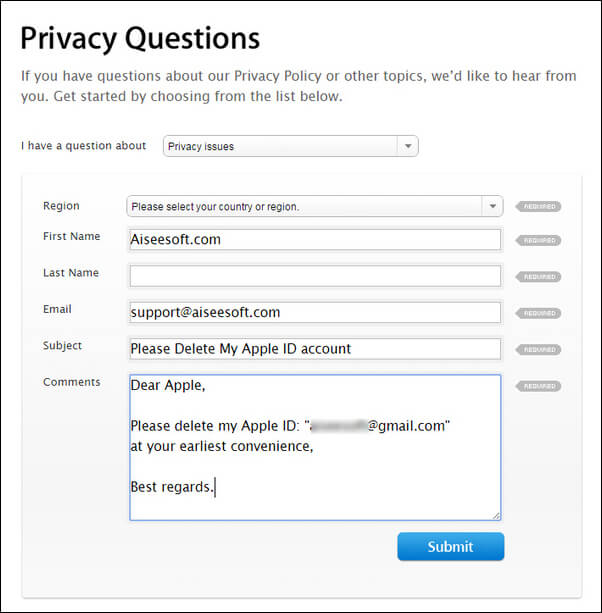
Ebben a cikkben elsősorban három módszert ismertettünk az Apple ID törlésével kapcsolatban. Összehasonlításképpen azt javasoljuk, hogy használja a FoneEraser eszközt, ez messze a legjobb módszer az Apple ID-fiók végleges törlésére az iPhone-ból.
Ha csak elfelejtette az Apple ID-t, akkor nem az Apple ID-t kell törölnie, hanem állítsa vissza az Apple ID-t. Vagy ha valami nem stimmel az Apple ID-jével, tippeket találhat a javításhoz Az Apple ID nem működik probléma.
Még mindig van további kérdése az Apple ID törlésével kapcsolatban? Nyugodtan hagyja meg észrevételeit lent.
Apple termékek használata
Az Apple ID módosítása Az Apple ID törlése Zárolja a jelszavakat Használja a Spotlight Search alkalmazást Az AirDrop használata Javítás nem sikerül levélben Kéttényezős hitelesítés Távolítsa el a titkosított biztonsági másolatok védelmét X-Mirage
Az iPhone képernyő bezárása érdekében a jelszó törlése sok segítséget jelenthet. Emellett könnyedén törölheti az Apple ID vagy a Képernyő idő jelszavát.
100% biztonságos. Nincsenek hirdetések.
100% biztonságos. Nincsenek hirdetések.